Попробуйте перезапустить устройства AirPlay или переключить соединение Wi-Fi, чтобы быстро решить проблемы. Убедитесь, что эти устройства находятся поблизости, подключены к одной и той же сети и что разрешения установлены соответствующим образом в настройках приемника AirPlay. Отключите все VPN, которые вы используете, и установите обновления программного обеспечения, если у вас все еще возникают проблемы.
AirPlay позволяет осуществлять беспроводную потоковую передачу видео, аудио или экрана с устройства iPhone, iPad, Mac или Windows, на котором запущена программа iTunes, на приемник AirPlay, такой как Apple TV, Mac или Smart TV. Иногда что-то «просто не работает» так, как должно, поэтому вам нужно кое-что настроить.
Что такое Эйрплей?
Программы для Windows, мобильные приложения, игры — ВСЁ БЕСПЛАТНО, в нашем закрытом телеграмм канале — Подписывайтесь:)
AirPlay — это технология беспроводной потоковой передачи, используемая устройствами Apple, такими как iPhone, iPad и Mac. Вы можете использовать его для отправки видео, аудио или зеркального отображения вашего дисплея на приемник AirPlay, такой как Mac или Apple TV. Доступ к этому можно получить с помощью Центра управления или кнопки AirPlay в видео- и музыкальных приложениях.
How To FIX Airplay Not Working On Samsung TV! (2022)

Многие устройства сторонних производителей также могут работать в качестве приемников AirPlay, включая смарт-телевизоры Samsung (Tizen), LG (webOS), Vizio, TCL (и другие устройства Roku TV), Sony (Android TV) и другие. В список вошли умные колонки от Sonos и AV-ресиверы от Denon и Marantz.
Чтобы использовать ваш Mac в качестве приемника AirPlay, вам потребуется macOS 12 или более поздней версии с iPhone или iPad с iOS 14 или более поздней версии. В качестве приемника AirPlay могут работать следующие модели:
- MacBook представлен в 2018 году или позже
- MacBook Pro, представленный в 2018 году или позже
- MacBook Air выпущен в 2018 году или позже
- Mac mini представлен в 2020 году или позже
- iMac, представленный в 2019 году или позже
- iMac Pro
- Mac Pro выпущен в 2019 году или позже
- Студия Mac
Устройства AirPlay должны быть достаточно близко для работы
Apple не указывает точно, насколько близко к ресиверу должно находиться исходное устройство AirPlay, чтобы технология работала, но стоит помнить об этом, если у вас возникают проблемы с беспроводной потоковой передачей (особенно с пропаданием).
Вы можете проверить это, сев как можно ближе к устройству AirPlay и попытавшись подключиться. Если ваша проблема не решена, попробуйте одно из других решений ниже. Если вы используете Apple TV или HomePod в качестве беспроводной колонки AirPlay, имейте в виду, что ходьба по дому с исходным устройством (например, iPhone) в кармане может привести к разрыву соединения.
5 Ways To Fix AirPlay Not Working on Samsung TV | AirPlay Unable to connect to Samsung TV
Убедитесь, что вы подключаетесь к правильному приемнику
Вы уверены, что подключились к правильному ресиверу? В основном это проблема с Apple TV, поскольку все устройства Apple TV по умолчанию имеют маркировку «Apple TV». Если бы я получал 1 доллар каждый раз, когда кто-то, кто живет поблизости, пытается подключиться к моему Apple TV по ошибке или намеренно, у меня, вероятно, уже хватило бы денег на месяц AppleTV+.
Самый простой способ исправить это — переименовать Apple TV в меню «Настройки» > «Основные» > «О программе» > «Имя». Вы можете сделать то же самое для своего Mac в разделе «Системные настройки»> «Основные»> «О программе»> «Имя», хотя у вас, вероятно, не будет этой проблемы, поскольку ваш Mac должен иметь ту же уникальную метку, что и при первой настройке, например «MacBook Тима». Про».
Проверьте совпадение сетей Wi-Fi
Для работы AirPlay как исходное устройство AirPlay (например, iPad), так и ресивер (ваш Apple TV, Mac или Smart TV) должны быть подключены к одной и той же сети Wi-Fi. Проверьте это на разных устройствах, если у вас возникли проблемы с работой.
На iPhone или iPad перейдите в «Настройки» > «Wi-Fi». На Mac перейдите в «Системные настройки»> «Wi-Fi», а на Apple TV это можно найти в «Настройки»> «Сеть». Вы должны проверить, использует ли ваш смарт-телевизор или другой ресивер (например, Roku) ту же сеть, используя меню настроек устройства.

Удлинители Wi-Fi не должны мешать воспроизведению через AirPlay, но шанс всегда есть. Переключите настройки так, чтобы оба устройства использовали одну и ту же точку доступа, где это возможно (предпочтительно домашний маршрутизатор), чтобы избежать проблем с несоответствием сети.
Измените разрешения вашего приемника AirPlay
Чтобы ресивер AirPlay функционировал в качестве хоста, его необходимо настроить соответствующим образом. Вам нужно убедиться, что «Приемник AirPlay» включен на вашем Mac, Apple TV, Smart TV или другом приемнике AirPlay и что разрешения установлены соответствующим образом.
На Mac откройте «Системные настройки» > «Основные» > «AirDrop «AirPlay и HomeKit». На смарт-телевизоре или другом устройстве вам нужно покопаться в настройках вашего устройства.

Чтобы повысить шансы на успех, измените «Разрешить AirPlay для» (macOS), «Разрешить доступ к Apple TV» (Apple TV) или аналогичный вариант «Все», а не альтернативы, такие как «Текущий пользователь» или «Все в той же сети». ». Вы также можете установить здесь требования к паролю, которые мы рекомендуем отключить, пока все не будет работать гладко.
Отключиться от VPN на источнике и получателе
VPN могут вызвать всевозможные проблемы с AirPlay. Если вы собираетесь осуществлять беспроводную потоковую передачу на телевизор, Mac, Smart TV или другой ресивер, перед началом работы вам следует отключить все VPN-подключения на любом устройстве. Вы должны быть в состоянии избежать этой проблемы, если у вас есть VPN-маршрутизатор, который шифрует весь ваш сетевой трафик, поскольку, похоже, виноваты настройки отдельных устройств.

Включить и выключить Wi-Fi
Еще одно потенциальное быстрое решение проблем с AirPlay — отключиться от текущей сети Wi-Fi и снова подключиться, что вы можете сделать, включив и выключив Wi-Fi как на источнике, так и на приемнике.

На iPhone или iPad это можно сделать, проведя вниз от правого верхнего угла экрана и отключив Wi-Fi, а затем снова включив его в Центре управления. Вы можете сделать то же самое в Центре управления для Mac, щелкнув переключатель «Wi-Fi» в Центре управления в правом верхнем углу строки меню. На Apple TV и многих других приемниках вам потребуется выключить и снова включить устройство (просто отсоедините его от розетки).
Перезагрузите свои устройства
Стоит перезапустить все устройства, на которых возникают проблемы с AirPlay, включая источник и получатель. Выключите iPhone или iPad, выбрав «Настройки» > «Основные» > «Выключение», а затем с помощью появившегося ползунка «Slide to Power Off» (или попросите Siri перезагрузить устройство). Нажмите и удерживайте боковую кнопку, чтобы снова включить его. На Mac нажмите на логотип Apple, затем выберите «Перезагрузить», и ваш компьютер перезагрузится.

Если AirPlay не работает на вашем Smart TV, вы также можете попробовать перезапустить его, чтобы устранить проблему. Поскольку большинство смарт-телевизоров и телевизионных приставок не выключаются полностью (вместо того, чтобы оставаться в режиме ожидания), самый простой способ сделать это — отключить телевизор от розетки, подождать 30 секунд, затем подключить его и повторить попытку.
Вы также можете попробовать перезапустить любое сетевое оборудование, которое может вызывать проблему, включая маршрутизаторы и беспроводные удлинители.
Установить ожидающие обновления программного обеспечения
iOS, macOS, tvOS и другие обновления прошивки могут решить проблемы с AirPlay. На iPhone, iPad или Mac перейдите в «Настройки» > «Основные» > «Обновление ПО» и установите все ожидающие обновления. Их можно найти в разделе «Настройки»> «Система»> «Обновления программного обеспечения» на Apple TV.

Смарт-телевизоры и другие приемники также получают обновления программного обеспечения через Интернет. Будь то Roku TV, Samsung, LG, TCL, Vizio TV или другой бренд, вам нужно просмотреть меню настроек вашего устройства, чтобы найти эту опцию.
AirDrop тоже может быть ненадежным
AirPlay — не единственная темпераментная беспроводная технология Apple. Технология беспроводной передачи файлов AirDrop также подвержена необъяснимым сбоям.
Если ваш Apple TV устарел, а в смарт-телевизоре нет встроенной функции AirPlay, вас может заинтересовать новый Apple TV 4K. Кроме того, вы можете перейти на один из лучших смарт-телевизоров, и AirPlay может уже присутствовать.
Программы для Windows, мобильные приложения, игры — ВСЁ БЕСПЛАТНО, в нашем закрытом телеграмм канале — Подписывайтесь:)
Источник: cpab.ru
Что делать, если не удается подключиться по AirPlay 2 к телевизору Samsung
Технология AirPlay позволяет транслировать видео, фото, музыку и другой контент с устройств Apple прямо на популярные модели смарт‑телевизоров Samsung.
- на телевизорах Samsung с 2018 года.
- на смартфонах с iOS v.12.3 (или более поздняя версия). Если на смартфоне появляется сообщение «поиск Apple TV», на нем устаревшая версия операционной системы.
- на устройствах MAC — поддержка с MAC OS Mojave 10.14.5 (или более поздней версии).
- на телевизоре Samsung с последней актуальной версией ПО (программного обеспечения).
Шаг 1. Убедитесь, что оба устройства подключены к одной сети Интернет.
Если роутер двухдиапазонный (работает на частоте 2.4 и 5 Ггц), физически это две разные сети, хотя могут иметь одинаковые названия.
Убедитесь, что используется одна и та же физическая точка доступа.
Шаг 2. Включите Bluetooth на устройстве Apple.
Проверьте, включен ли Bluetooth на вашем смартфоне Apple.

Шаг 3. Выполните сброс Smart Hub.
Если после настройки Smart Hub пункт меню «Настройки AirPlay» не появился, подождите некоторое время — до 5 минут.
Шаг 4. Убедитесь, что AirPlay активирован.
В меню телевизора выберите: Настройки > Общие > Настройки AirPlay > AirPlay > Вкл .
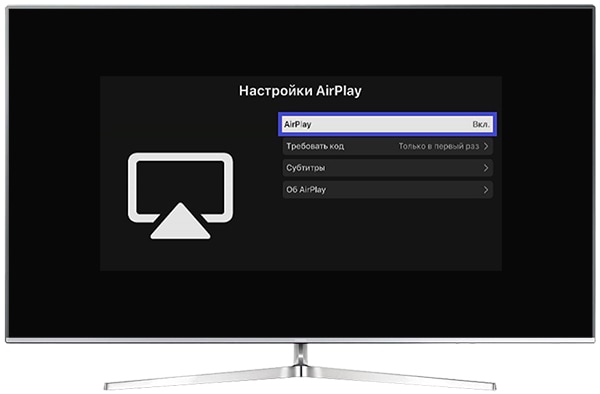
Шаг 5. Проверьте, правильно ли введен пароль.
Зайдите в настройки AirPlay > Требовать код . Проверьте пароль.
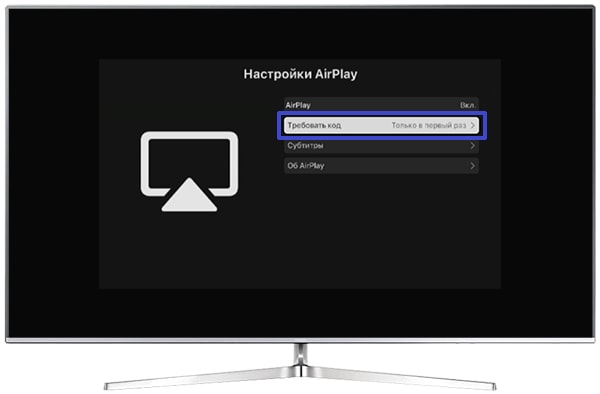
Шаг 6. Обновите версию ПО на телевизоре.
Зайдите в Настройки и выберите: Поддержка > Обновление ПО .
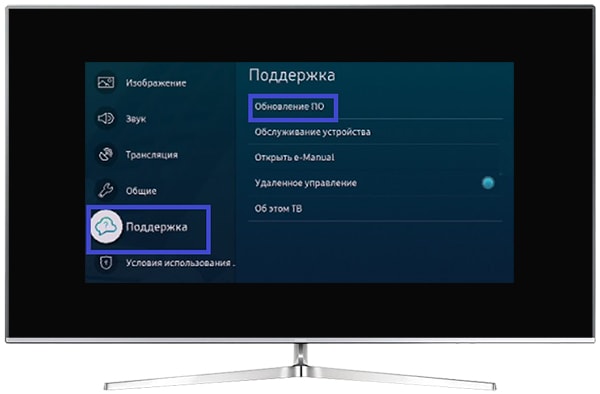
И нажмите Обновить сейчас . Телевизор автоматически загрузит новое обновление, если оно есть.

Шаг 7. Перезапустите функцию AirPlay на телевизоре.
Несколько раз отключите и включите AirPlay в настройках телевизора.
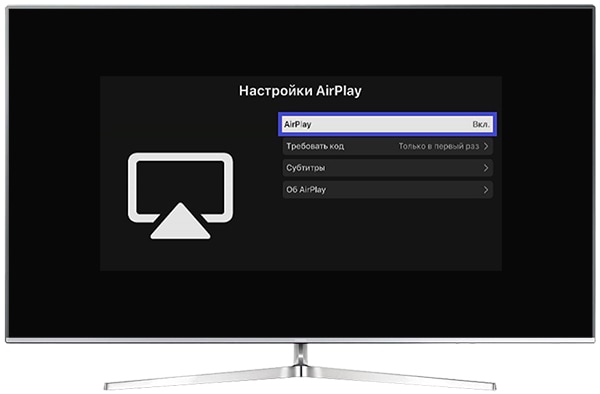
Шаг 8. Сбросьте спаренные устройства.
Зайдите в Настройки телевизора. Выберите пункт Общие > Настройки Apple AirPlay > Требовать код > Сбросить спаренные устройства > Разорвать пары .

Шаг 9. Перезагрузите телефон и телевизор.
Телевизор лучше отключить от сети (из розетки) на 1 минуту.
Шаг 10. Подключите устройство к другой точке доступа.
Убедитесь, что используете именно мобильный интернет.
Зайдите в меню Настройки > Режим модема > Разрешать другим .
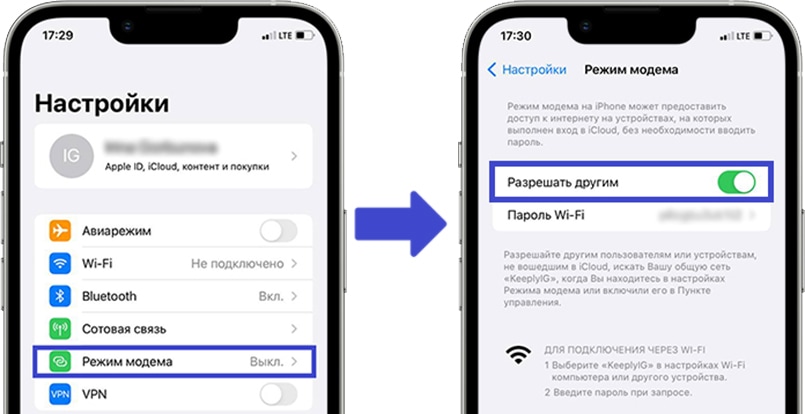
На iPhone 11 (или старше, с iOS 15) не разрешается подключение в качестве точки доступа к телевизорам Samsung, поддерживающим протокол защиты WPA2-PSK.
Шаг 11. Проверьте работу вашей сети с трансляцией YouTube с телефона на телевизор.
В приложении YouTube есть возможность передавать видео с мобильного устройства на экран телевизора.
Чтобы выполнить автоматическое подключение или вручную:
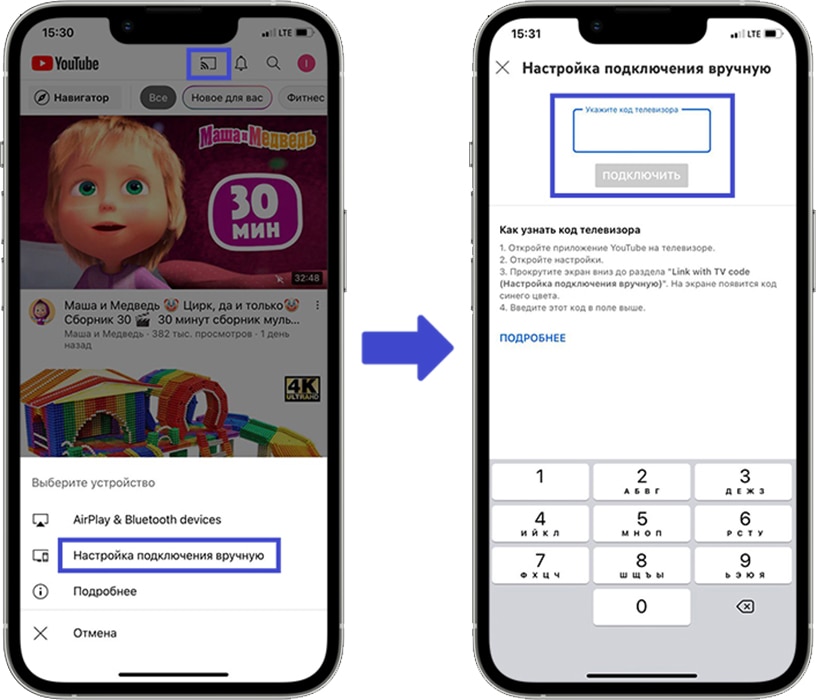
- Убедитесь, что телевизор и мобильное устройство подключены к одной точке доступа (к одному роутеру).
- Откройте приложение YouTube на телевизоре.
- Откройте приложение YouTube на смартфоне.
- В приложении на телефоне нажмите на значок передачи контента:
- при автоматическом подключении: выберите ваш телевизор;
- при подключении вручную: выберите пункт Настройка подключения вручную , введите код с экрана телевизора в приложении YouTube на смартфоне и нажмите Подключить .
Если данная функция (передача видео с приложения YouTube на смартфоне на экран телевизора) не работает – ваш телевизор исправен.
Если вышеуказанные шаги не помогли, возможно, проблема в интернет-подключении, обратитесь к вашему провайдеру или в службу поддержки Apple.
Источник: www.samsung.com